win11打开环境变量,新建系统变量
更新时间:2024-11-04 12:08:23作者:xiaoliu
Win11系统中打开环境变量的步骤十分简单,用户只需点击桌面左下角的开始菜单,输入环境变量并选择编辑系统环境变量,即可打开环境变量设置界面。在这里用户可以新建系统变量,输入变量名和值,完成后点击确定即可添加成功。这一简单的操作让用户能够轻松地管理系统环境变量,提高系统的稳定性和性能。
方法如下:
1.进入系统后在此电脑右击出现菜单选项点击属性
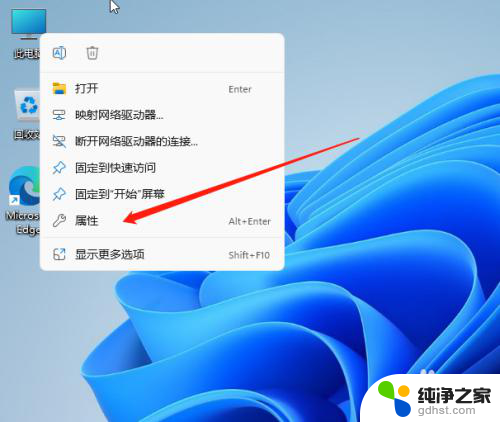
2.打开属性页面后拖到底部找到高级系统设置点击打开
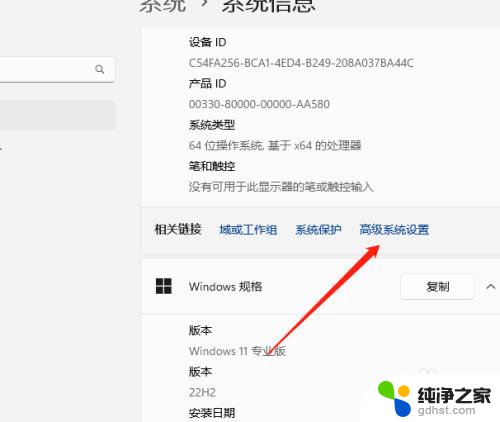
3.在高级系统设置里找到环境变将其打开
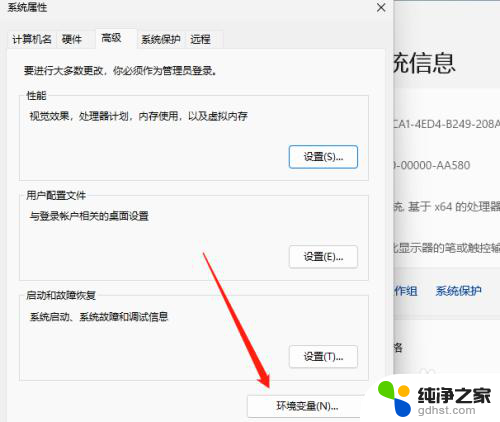
4.接下来我们可以看到有个2个变量框,一个是用户变量一个是环境变量。我们在系统变量下方点击新建
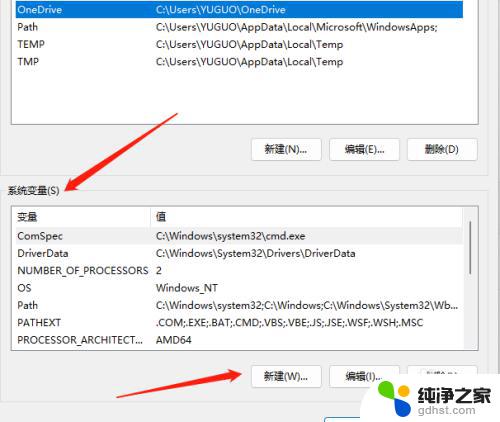
5.最后输入变量名和变量值即可
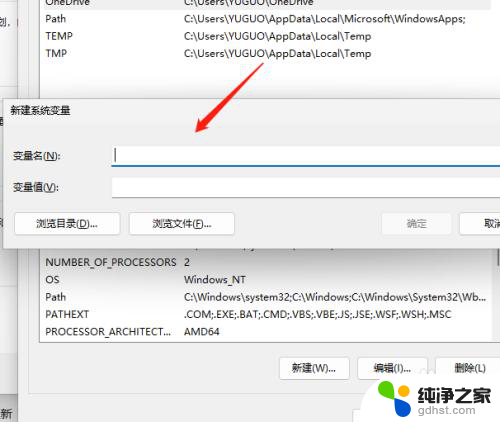
以上就是win11打开环境变量,新建系统变量的全部内容,如果有遇到这种情况,那么你就可以根据小编的操作来进行解决,非常的简单快速,一步到位。
- 上一篇: win11用优酷看电视要弹广告
- 下一篇: win11文件夹图片幻灯片播放
win11打开环境变量,新建系统变量相关教程
-
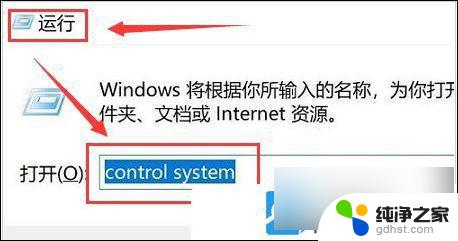 win11在用户环境变量中 创建环境变量
win11在用户环境变量中 创建环境变量2024-11-18
-
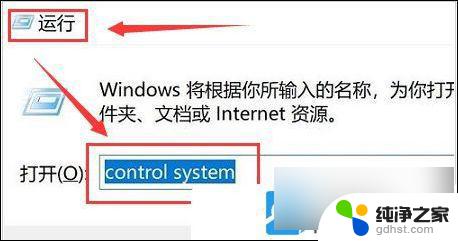 win11添加系统环境变量
win11添加系统环境变量2024-10-04
-
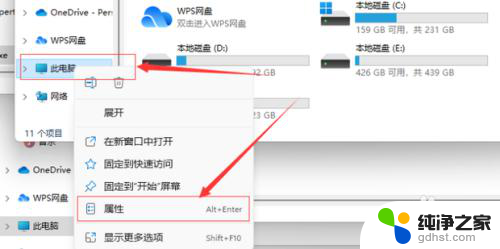 win11在哪里创建环境变量
win11在哪里创建环境变量2024-11-20
-
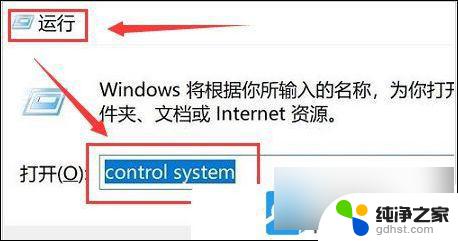 电脑win11环境变量怎么设置
电脑win11环境变量怎么设置2024-10-16
win11系统教程推荐